10 izplatītākās Samsung Galaxy S7 problēmas un to novēršana
Šeit ir daži no Galaxy S7 un Galaxy S7 EdgeGalvenās problēmas un to novēršana.
Ja esat tikko iegādājies jaunu spīdīgu Samsung Galaxy S7 vai Galaxy S7 Edge, esat izvēlējies labi. Samsung jaunās ierīces ir daži, ja ne vismodernākie tālruņi tirgū.
Saistīts: Melnās piektdienas piedāvājumi
Tāpēc jebkura veida kļūda vai avārija var būt vairāk nekā mazliet nomākta. Par laimi mēs esam šeit, lai palīdzētu.
Šeit ir saraksts ar visbiežāk sastopamajām S7 problēmām un to risināšanu.
Saistīts: Samsung Galaxy S8
Wi-Fi problēmas
Pārskati liecina, ka dažiem Samsung Galaxy S7 īpašniekiem rodas problēmas ar Wi-Fi, tostarp (bet ne tikai) Gmail nepareizi sinhronizējot bezvadu savienojumu.
Šķiet, ka tā ir kļūda, kurai jārisina pašam Samsung, taču līdz tam šķiet, ka problēma varētu būt saistīta ar Bluetooth. Mēģiniet atspējot Bluetooth nolaižamajā paziņojumu izvēlnē.
Citi ir atklājuši, ka var palīdzēt atspējot lietotnes, kas fonā izmanto jūsu atrašanās vietu.
Saistīts: Viss, kas jums jāzina par Samsung Galaxy Tab S3
Barošanas un skaļuma pogas vairs nedarbojas
Daži ziņoja, ka barošanas un skaļuma pogas vairs nedarbojas ar viņu Galaxy S7. Lieki piebilst, ka tas ir diezgan būtisks jautājums, ja tevi ietekmē.
Tāpat kā daudzu tālruņa sākotnējo zobu problēmu gadījumā, problēma jāatrisina ar vienkāršu atiestatīšanu. Ņemot vērā šīs problēmas būtību, tas varētu izklausīties pret intuitīvi, taču tas darbojas.
Lai gan barošanas un skaļuma pogas var nereaģēt, turot barošanas un mājas pogas kopā, Galaxy S7 joprojām ir jāatiestata. Kad tālrunis tiek restartēts, barošanas un skaļuma pogām atkal vajadzētu būt atsaucīgām.

Pārmērīgi jutīgs ekrāns
Mēs esam redzējuši dažus Galaxy S7 lietotājus, kuri sūdzas, ka displejs ir vienkārši pārāk jutīgs un ka palmu noraidīšanas funkcija nedara savu darbu, lai filtrētu nejaušas preses ap displejs.
Acīmredzamu iemeslu dēļ tā var būt īpaša problēma Galaxy S7 Edge.
Tas var arī radīt problēmas, ja, satverot tālruni noteiktā veidā, mēģinot fotografēt, aizvara poga izrādās nereaģējoša vai pat mēģinot rakstīt ziņojumu uz tastatūras.

Diemžēl pašlaik tam nav labojumu, izņemot veco iPhone 4 ‘Deathgrip’ padomu: turiet to savādāk. Cits padoms, ja jūs ciešat no šī jautājuma, ir ieguldīt labā kuplā gadījumā, kas parasti liek dažus milimetrus papildus starp pirkstiem un ekrānu.
Pārkaršana
Ja atklājat, ka jūsu Galaxy S7 pārkarst, problēmu var novērst vairākos veidos.
Daži lietotāji ziņo, ka viņu tālrunis uzlādēšanas laikā kļūst pārāk karsts. Šajā gadījumā tas var būt saistīts tikai ar faktu, ka tālruni izmantojat, kamēr tas tiek uzlādēts. Šajā gadījumā pārtrauciet to darīt.
Tomēr, ja tālrunis sakarst bez jūsu iejaukšanās, tas viss var būt atkarīgs no ātrās uzlādes iestatījuma. Kamēr S7 un S7 Edge modeļos Exynos tiek izmantota Samsung adaptīvās ātrās uzlādes tehnoloģija, Snapdragon 820 modeļos tiek izmantota Qualcomm tehnoloģija Quick Charge 2.0. Jebkurā gadījumā šo iestatījumu izslēgšana var mazināt neērto siltumu, kas var uzkrāties uzlādes laikā.

Lai atspējotu ātro uzlādi, dodieties uz Iestatījumi> Akumulators un izslēdziet ātro kabeļa uzlādi. Tas ir iespējots pēc noklusējuma, tāpēc, iespējams, ja jūs to vēl neesat izslēdzis, tas varētu būt jūsu pārkaršanas problēmu avots.
Ja pārkaršana notiek pat tad, ja tālruni nelietojat vai neuzlādējat, tas var būt saistīts ar konkrētu lietotni. Par laimi, akumulatora optimizētāja iestatījums ļauj apturēt lietotņu enerģijas patēriņu, kad tālrunis netiek lietots. Dodieties uz Iestatījumi> Akumulators> Akumulatora lietošana> Vēl> Optimizēt akumulatora lietojumu un pieskarieties ‘Visas lietotnes’. Šādi rīkojoties, lietotnes vairs nedarbosies fonā, pat ja nelietojat tālruni.
Ja pārkaršana joprojām pastāv, varat mēģināt noslaucīt kešatmiņas nodalījumu. Kad jūsu Galaxy S7 ir izslēgts, nospiediet un turiet barošanas, mājas un skaļuma palielināšanas pogas kopā, līdz redzat Samsung logotipu un pēc tam atlaidiet. Tādējādi tiek palaists S7 Android sistēmas atkopšanas režīms. Pieskarieties pogai Skaļuma samazināšana, lai ritinātu lejup opciju sarakstu, un pēc tam atlasiet ‘Wipe Cache Partition’, nospiežot barošanas pogu.
Ja nekas cits neizdodas, rūpnīcas atiestatīšana var būt pareiza. Ja tas izrādās neveiksmīgs, ir pienācis laiks atdot S7 Samsung nomaiņai.
Darījums: Galaxy S7 Edge - tikai 369,99 mārciņas no Amazon
Skatīties: 5 Samsung Galaxy S7 padomi, triki un slepenās funkcijas
VI video šai lapai jau tika ģenerēts.
Iestatiet SD kartes kā iekšēju “pieņemamu” atmiņu
Viens no Android MarshmallowStilīgākās jaunās iespējas ir iespēja “sapludināt” Micro SD karti ar iekšējo atmiņu. Tas ļauj tālrunim izturēties pret iegūto atmiņu kā vienu nodalījumu, tādējādi atvieglojot pieejamās atmiņas redzamību.
Diemžēl Samsung nolēma, ka neatbalstīs šo funkciju ar Galaxy S7 un S7 Edge, lai gan abi tālruņi iezīmē tik ļoti nokavēto SD kartes slotu atgriešanos. Bet tas nenozīmē, ka jūs nevarat atcelt Samsung lēmumu sagraut adaptējamo atmiņu.

Pirms ķeraties pie šī labojuma, noteikti dublējiet visu savu SD karti, jo tā tiks formatēta kā daļa no procesa.
Vispirms dodieties uz Iestatījumi> Sistēma> Par un piecas reizes pieskarieties tālruņa izveides numuram. Tas ļaus izstrādātāja režīmu. Pēc tam varat doties uz sadaļu Iestatījumi> Sistēma> Izstrādātāja opcijas un iespējot USB atkļūdošanu.
Pēc tam lejupielādējiet un instalējiet Android SDK uz sava datora un savienojiet S7 ar datoru, izmantojot USB. Atveriet komandrindu datorā un ierakstiet “adb shell”. Tagad ievadiet “sm list-disks”, lai parādītu SD kartes diska ID.
Izmantojot diska ID, tagad varat pieņemt MicroSD karti kā atmiņu, ierakstot ‘sm partition disk: [šeit ievadiet sava diska ID] privāts’.
Tagad, dodoties uz Iestatījumi> Krātuve, jūs redzēsiet visu krātuvi kopā kā vienu, nevis atsevišķu SD kartes opciju.
Brīdinājums: Kamera neizdevās
Jaunajai S7 12 megapikseļu kamerai ir uzlabota vāja apgaismojuma veiktspēja un ātrāka automātiskā fokusēšana, taču daži lietotāji ziņo par neparedzētu kļūdu, kas aptur kameras darbību. Ja esat viens no neveiksmīgākajiem, kurš izbauda ziņojumu “Brīdinājums: kamera neizdevās”, mēģiniet atiestatīt vienlaikus turot pogas Sākums un Barošana, līdz jūtat, ka tālrunis vibrē un restartēt.
Ja restartēšana to nav novērsusi, dodieties uz Iestatījumi> Programmas> Lietojumprogrammu pārvaldnieks un atveriet lietotni Kamera. Pieskarieties Piespiest apturēt un pēc tam izvēlnē Krātuve atlasiet Notīrīt datus un Notīrīt kešatmiņu.
Saistīts: Samsung Galaxy S7 vs S6
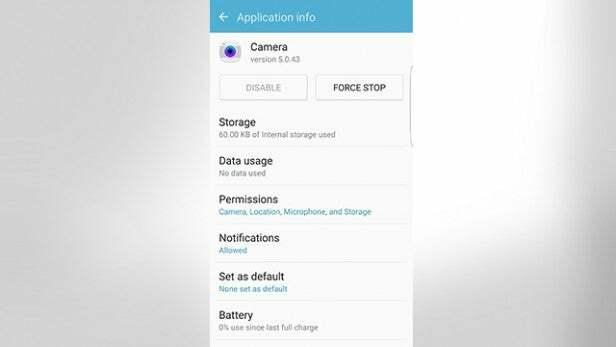
Cerams, ka tas ir atrisināts, bet, ja nē, mēs varam izmēģināt vēl vienu lietu.
Kad jūsu Galaxy S7 ir izslēgts, nospiediet un turiet barošanas, mājas un skaļuma palielināšanas pogas kopā, līdz redzat Samsung logotipu, un pēc tam atlaidiet. Tādējādi tiek palaists S7 Android sistēmas atkopšanas režīms. Pieskarieties pogai Skaļuma samazināšana, lai ritinātu lejup opciju sarakstu, un pēc tam atlasiet ‘Wipe Cache Partition’, nospiežot barošanas pogu. Kad kešatmiņa ir noslaukta, restartējiet tālruni un pārbaudiet, vai problēma ir novērsta.

Un paldies TrustedReviews lasītājs Old-Rag-timer, kurš mums ir nodrošinājis šo pagaidu labojumu:
Pie vainas ir Smart stay. Atveriet lietotnes> Iestatījumi> Displejs un izslēdziet funkciju Smart stay. Restartējiet S7 / S7 Edge, un kamera atkal darbosies. Smart stay izmanto priekšējo kameru, lai “zinātu”, kad skatāties uz ekrānu, un, mēģinot iedarbināt aizmugurējo kameru, rodas programmatūras konflikts. Es saprotu, ka Samsung ir informēti par šo problēmu un strādā pie labojuma.
Ja nekas cits neizdodas, atgrieziet tālruni veikalā, kurā to iegādājāties, vai sazinieties ar Samsung par remontu.
Mitrie skaļruņi
Galaxy S7 un S7 Edge ir ūdensizturīgi ar IP68 vērtējumu, kas nozīmē, ka tos var iegremdēt līdz 1 metram ūdens 30 minūtes. Ūdens necaurlaidība ir apsveicama atgriešanās Galaxy sērijā pēc tam, kad S6 ir noņēmis S5 ieviesto funkciju.
Šķiet, ka attiecībā uz S7 hidroizolācijas prasību nav būtisku problēmu, tomēr daži cilvēki pamana, ka pēc tālruņa samirkšanas skaļruņi izklausās sagrozīti.
Darījums: Galaxy S7 Edge - tikai 369,99 mārciņas no Amazon
Saistīts: Samsung Galaxy S7 vs S7 Edge

S7 ir ap gumijas blīvējumu ap uzlādes pieslēgvietu un austiņu ligzdu, lai noturētu ūdeni. Lai novērstu ūdens iekļūšanu caur skaļruņu atverēm, Samsung aiz atverēm ir pievienojis ekrānu, kas aptur ūdens iekļūšanu, bet tomēr ļauj izkļūt skaņas viļņiem.
Šis dizains nozīmē, ka jums nav nepieciešami smalki atloki, kas aizsargātu tālruņa atveres un pieslēgvietas, taču tas ir nepieciešams tas nozīmē, ka tajās var saplūst ūdens pilieni, it īpaši skaļruņu atveres, kas izraisa skaņu sagrozīt.
Viss, kas jums jādara, ir pagaidīt stundu vai divas, līdz tālrunis izžūst. Lai atbrīvotos no mitruma, varat to notīrīt ar dvieli vai salveti, taču mēģiniet izvairīties no tālruņa žāvēšanas ar fēnu, jo spēcīgs karstums var sabojāt komponentus.
Novērst vienmēr ieslēgtu displeju
Vienmēr ieslēgtais displejs (AOD) ir lieliska jauna funkcija, kas ļauj S7 displejā redzēt laiku un datumu, kalendāru un pat attēlu, kamēr ekrāns ir izslēgts. Tas ir ērts veids, kā pārbaudīt laiku un pārbaudīt, vai jums ir kādi paziņojumi, nepamodinot tālruni.

Tas noteikti ietilpst pirmās pasaules problēmu kategorijā, taču aptuveni katru minūti attēls vai informācija, kas tiek parādīta, pāriet uz citu ekrāna apgabalu. Ja tālrunis atrodas blakus vai sēž uz rakstāmgalda, tas var nedaudz traucēt.
Diemžēl nav nekādu iespēju apturēt AOD kustību. Faktiski tas ir veidots tā, lai novērstu ekrāna izdegšanu AMOLED displejā.
Ja AOD patiešām sāk traucēt vai vēlaties vienkārši ietaupīt akumulatoru, atveriet lietotni Iestatījumi un dodieties uz Displejs> AlwaysOnDisplay. Lai to izslēgtu, vienkārši pieskarieties pārslēgšanai izvēlnes augšdaļā.
Bluetooth savienojuma problēmas
Ir ziņas, ka dažās S7 un S7 Edge ierīcēs rodas Bluetooth problēmas, kas neļauj tālrunim izveidot savienojumu ar noteiktām automašīnas audio sistēmām un austiņām. Lietotāji apgalvo, ka S7 pareizi nesūta kontaktu vai mūzikas informāciju, izmantojot Bluetooth. Samsung vēl nav oficiāli atzinusi šo problēmu, taču ir daži risinājumi, kas to varētu novērst.
Atveriet Iestatījumi> Programmas> Lietojumprogrammu pārvaldnieks, pieskarieties Vēl un pēc tam atlasiet Rādīt sistēmas lietotnes. Tagad, ritinot uz leju, jums vajadzētu redzēt lietojumprogrammu ar nosaukumu Bluetooth koplietošana. Pieskarieties tam, lai atvērtu.
Liekot, ka jāpārtrauc Bluetooth koplietošana, kā arī kešatmiņas un datu notīrīšana, šķiet, ka problēma ir atrisināta daudziem lietotājiem.
Saistīts: Samsung Galaxy S7 padomi un ieteikumi

Arī tālruņu kešatmiņas nodalījuma noslaukšana (ritiniet uz augšu līdz brīdinājumam: Kamera neizdevās, lai iegūtu sīkāku informāciju par to, kā to izdarīt), šķiet, arī dažiem cilvēkiem novērš problēmu.
Laggy TouchWiz
Exynos 8890 (vai Snapdragon 820) procesors, 4 GB RAM un jaunākā Android 6 programmatūra padara S7 par īstu tālruņa zvēru. Tas jūtas daudz ātrāk un atsaucīgāk nekā S6, taču, ja jūs joprojām uzskatāt, ka tas vietām atpaliek vai jūtas mazliet lēns, tas, iespējams, ir bēdīgi slavenās TouchWiz ādas simptoms.
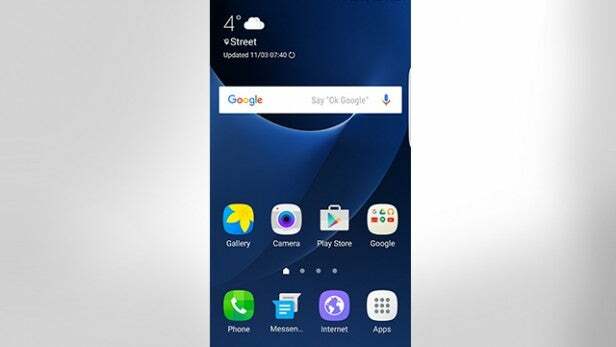
Tāpat kā ar jebkuru Samsung tālruni, ja neesat apmierināts ar TouchWiz, varat to nosegt ar palaidēju, izslēdziet noteiktas funkcijas, piemēram, S-Voice, vai kā pēdējo iespēju sakņojiet tālruni.
Trešās puses palaidēja, piemēram, Google Now vai Nova palaidēja, instalēšana ir vienkāršākais veids, kā paātrināt tālruni. Tas maina motīvu, ikonu stilu, fonu un animācijas, kā arī vairumā gadījumu padara tālruni ātrāku un atsaucīgāku.
Saistīts: Šobrīd 8 no labākajiem Samsung Galaxy S7 korpusiem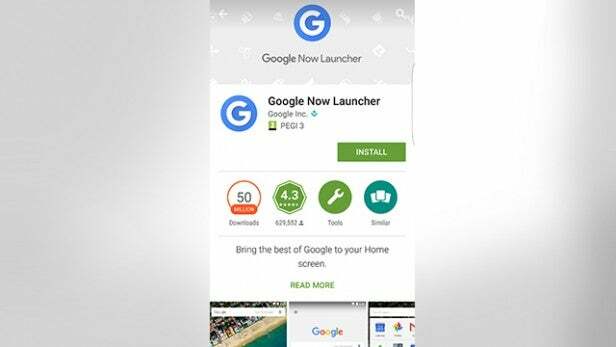
VI video šai lapai jau tika ģenerēts.
Raksta tapšanas laikā S7 un S7 Edge darbojas ar operētājsistēmu Android 6.0.1 - tāpēc viss, kas jums jādara, ir lejupielādēt un instalēt palaišanas programmu no Google Play veikala - nav nepieciešami atjauninājumi, rūpnīcas atiestatīšana vai root.
(apester: 56e297bf518248f65e7107bc)
Ja jums rodas kādas problēmas ar S7 vai S7 Edge, informējiet mūs par to zemāk esošajos komentāros.



